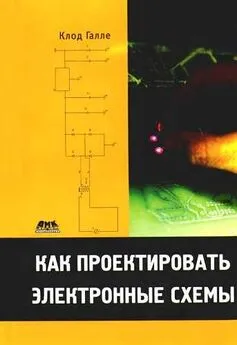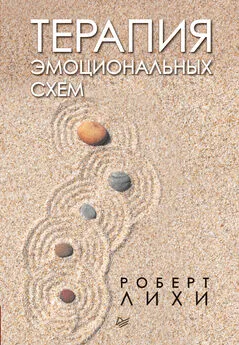Роберт Хайнеманн - Визуальное моделирование электронных схем в PSPICE
- Название:Визуальное моделирование электронных схем в PSPICE
- Автор:
- Жанр:
- Издательство:ДМК Пресс
- Год:2008
- Город:Москва
- ISBN:978-5-94074-436-8
- Рейтинг:
- Избранное:Добавить в избранное
-
Отзывы:
-
Ваша оценка:
Роберт Хайнеманн - Визуальное моделирование электронных схем в PSPICE краткое содержание
PSPICE определяет промышленный стандарт программ-имитаторов и является самым популярным пакетом моделирования для OS/Windows как у профессионалов, так и у любителей по всему миру. Эта книга — лучшее на сегодняшний день учебное пособие по PSPICE. Курс построен по принципу «от простого к сложному». Первая часть посвящена основам работы с программой. В ней говорится о том, как строить и редактировать чертежи электронных схем, находить нужную информацию в выходном файле, моделировать цепи постоянного и переменного тока, строить диаграммы любой сложности, исследовать частотные характеристики схем. Во второй части подробно рассказывается о различных видах анализов, выполняемых с помощью PSPICE (анализ переходных процессов, параметрический анализ и т.д.). Также в ней содержится руководство по цифровому моделированию и использованию программы-осциллографа PROBE. Третья и четвертая части включают сведения об использовании PSPICE для расчета электрических цепей и цепей регулирования. Описывается, как создать и модифицировать модели компонентов схем.
Книга адресована пользователям различного уровня подготовки: в первую очередь инженерам и конструкторам, профессиональным разработчикам промышленных изделий (электронных схем, технологического оборудования, автомобилей и т.д.), студентам радиотехнических специальностей, а также радиолюбителям.
Прилагаемый к книге компакт-диск содержит рабочие версии программы PSPICE, подробный справочник по PSPICE (на английском языке), библиотеки компонентов, необходимые для работы с книгой, и учебные упражнения.
Визуальное моделирование электронных схем в PSPICE - читать онлайн бесплатно полную версию (весь текст целиком)
Интервал:
Закладка:
Теперь на ось X нанесены координаты параметра (см. раздел 9.3).
3. Откройте окно Add Traces(команда Trace→Add) и отправьте требуемую целевую функцию (см. рецепты 7 и 8) в строку Trace Expression — см. раздел 9.3 и рис. 9.28.
4. Введите аргументы этой целевой функции (см. раздел 9.3).
5. Запустите анализ производительности, щелкнув по кнопке OK.
Рецепт 7.Активизировать целевую функцию
1. Щелкните по кнопке  , чтобы вызвать анализ производительности.
, чтобы вызвать анализ производительности.
2. Откройте окно Add Traces(команда Trace→Add). Теперь в правой части этого окна перечислены все доступные вам целевые функции.
3. Щелчком по одной из целевых функций вы можете отправить ее в строку Trace Expressionи там отредактировать.
(См. раздел 9.3 и рис. 9.25.)
Рецепт 8.Разобраться в назначениях целевых функций программы PROBE
1. Откройте, находясь в PROBE, меню Trace.
2. Щелкните мышью по строке Goal Functions…. На экране откроется окно Goal Functions.
3. В указанном окне приведен перечень всех имеющихся в вашем распоряжении целевых функций. Щелкните по той из них, которая вас интересует.
4. Щелкните по кнопке View, чтобы открыть окно выбранной вами функции с описанием ее характеристик, принципа работы и руководства по ее применению.
Если вы приобрели уже достаточно опыта в обращении с целевыми функциями, то можете попробовать запрограммировать свою собственную. Для этого щелкните в окне Goal Functionsпо кнопке New(Новая).
Рецепт 9.Присвоить параметру компонента допуск
Для сопротивления резистора, емкости конденсатора и индуктивности катушки:
1. Дважды щелкните мышью по схемному обозначению компонента, параметру которого необходимо присвоить допуск. Откроется окно его атрибутов.
2. Один из атрибутов, перечисленных в этом окне, называется TOLERANCE. Щелкните по нему, чтобы отправить в поле Name, а в поле Valueвведите требуемый допуск, например 5%. Щелкните по кнопке Save Attrи закройте окно атрибутов с помощью кнопки OK.
Для компонентов, в окне атрибутов которых отсутствует атрибут TOLERANCE:
1. Щелчком мыши маркируйте компонент (он должен выделиться красным цветом).
2. Откройте меню Editи выберите в нем строку Model…. Откроется окно Edit Model. Щелкните по кнопке Edit Instance Model (Text)….
3. Откроется редактор моделей, где будут перечислены все параметры данной модели. Найдите среди них параметр(-ы), которому(-ым) необходимо присвоить допуск. Установите текстовый курсор рядом со значением параметра и введите (после пробела) значение допуска, например Dev=5%.
4. Программа PSPICE автоматически изменит имя данного компонента (путем добавления сочетания «-Х» к старому имени).
5. Закройте редактор моделей, щелкнув по кнопке OK. Созданная модель действительна только в пределах чертежа, находящегося в данный момент в окне редактора SCHEMATICS. Вы можете присвоить эту модель и другому компоненту той же схемы, для чего сначала нужно его маркировать, затем открыть окно Edit Modelи щелкнуть в нем по кнопке Change Model Reference…. В окне, которое после этого откроется, вы можете ввести новое имя модели, например BC548B-X.
Рецепт 10.Присвоить одинаковый допуск нескольким резисторам, конденсаторам и/или катушкам индуктивности одновременно
1. Маркируйте несколько компонентов, для которых нужно установить одинаковый допуск. Для этого нажмите клавишу Shiftи, удерживая ее, щелкните поочередно по схемному обозначению каждого из выделенных компонентов.
2. Выберите в меню Editопцию Attributes….
3. В окне, которое затем откроется (см. рис. 9.34), щелкните по кнопке Yes, чтобы подтвердить свое намерение глобально редактировать атрибуты.
4. Откроется окно Global Edit Attributes(см. рис. 9.35).
5. Щелкните по кнопке Browse…, и на экране появится окно Select Attribute(рис. 9.36).
6. Щелкните по строке TOLERANCE= и подтвердите свой выбор с помощью кнопки OK. После этого вновь откроется окно Global Edit Attributes.
7. Введите в поле Valueтребуемое значение допуска, например 1%, и подтвердите ввод, щелкнув по кнопке OK. Теперь на чертеже появились индикаторы только что установленного вами допуска.
Рецепт 11.Создать в PROBE гистограмму статистического распределения результатов анализа Монте-Карло
1. Удалите с экрана PROBE все диаграммы.
2. Активизируйте опцию Performance Analysis, щелкнув на панели инструментов PROBE по кнопке  ).
).
3. Откройте окно Add Traces, отправьте в строку Trace Expressionфункцию Bandwith(1, db_level). Введите в скобках атрибуты функции и уровень децибелов, например: Bandwith(V(R7:1.3). Щелкните по кнопке OK.
Рецепт 12.Изобразить в PROBE оба прогона анализов наихудшего случая Worst Case Runs вместе с прогонами анализа Монте-Карло на одной общей диаграмме
1. Выведите на экран SCHEMATICS схему с уже установленными допусками.
2. Сохраните эту схему под каким-нибудь новым именем (например, под именем BP_AKTMC) и проведите анализ Монте-Карло. Рассмотрите полученный результат в PROBE (см. рис. 9.39).
3. Снова сохраните ту же схему под каким-нибудь другим именем (например, под именем BP_AKT_HI) и проведите анализ наихудшего случая в направлении Hi. После запуска PROBE выберите из предложенных диаграмм изображение прогонов Nominal Run (первая сверху диаграмма в окне Available Sections) и Worst Case Run (последняя диаграмма в окне) и рассмотрите полученный результат в PROBE (см. рис. 9.44).
4. Еще раз сохраните схему под каким-нибудь другим именем (например, под именем BP_AKT_LO) и проведите анализ наихудшего случая в направлении Lo. После запуска PROBE выберите из предложенных диаграмм изображение прогонов Nominal Run (первая сверху диаграмма в окне Available Sections) и Worst Case Run (последняя диаграмма в окне Available Sections) и рассмотрите полученный результат в PROBE (см. рис. 9.45).
5. Воспользовавшись опцией PROBE Append(см. рецепт 6 в главе 5), объедините результаты, полученные в пп. 2-4. После успешного завершения работы ваша диаграмма частотной характеристики должна быть аналогична диаграмме на рис. 9.46. Сравните полученные в ходе трех анализов результаты.
Рецепт 13.Провести анализ Монте-Карло
1. Откройте окно Analysis Setup,установите флажок рядом с кнопкой Monte Carlo/Worst Case…и щелкните по ней. Откроется окно Monte Carlo or Worst Case(см. рис. 9.38).
2. В разделе Analysisвыберите опцию Monte Carloи укажите в поле MC Runs, какое количество прогонов следует провести в ходе анализа.
Читать дальшеИнтервал:
Закладка: